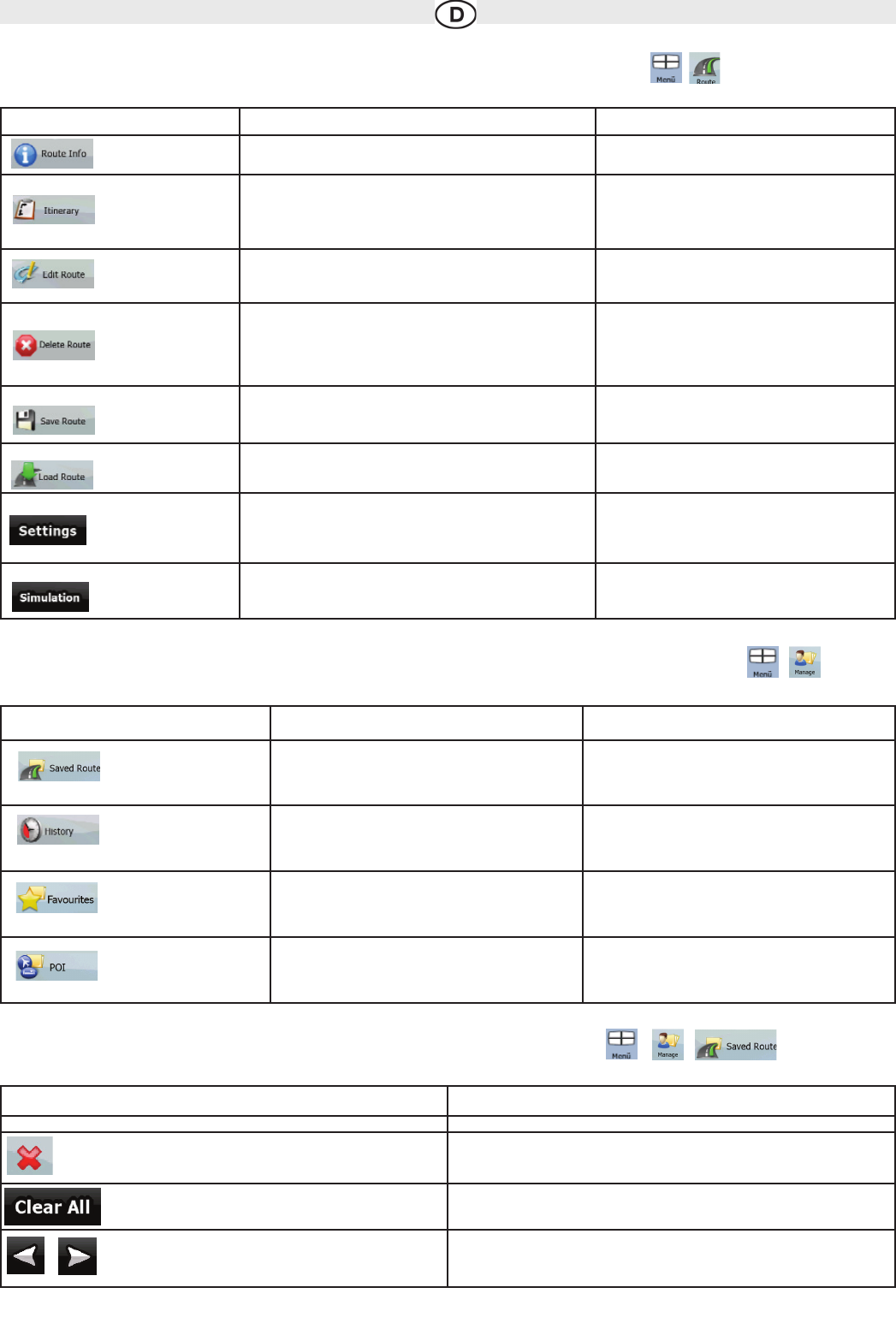37
Schaltfläche Beschreibung Referenz
Öffnet eine Seite mit nützlichen Routendaten.
Seite 31
Sie können die Navigationsanweisungen durchsehen,
denen die Audiovox Navigation während der Fahrt folgt.
Sie können Fahrmanöver oder Straßen ausschließen, um
die Route an Ihre Bedürfnisse anzupassen.
Seite 14
Sie können die Route ändern: Sie können Wegpunkte lö-
schen oder deren Reihenfolge ändern.
Seite 21
Löscht die aktive Route mit all ihren Wegpunkten (Aus-
gangspunkt, Zwischenziele und Ziel). Wenn Sie diese
Route zu einem späteren Zeitpunkt wieder benötigen,
müssen Sie sie komplett neu erstellen.
Seite 22
Sie können die aktive Route für später speichern. Seite 22
Sie können eine zuvor gespeicherte Route für die
Navigation laden.
Seite 23
Öffnet die Seite mit den Routeneinstellungen, wo Sie das
für die Routenberechnung verwendete Fahrzeug, die
Straßenarten sowie die Routenberechnungsmethode än-
dern können.
Seite 13
Sie können eine Demo der Route in normaler
Geschwindigkeit abspielen.
Seite 22
Schaltfläche Beschreibung Referenz
Gespeicherte Routen umbenennen oder löschen Seite 23
Einträge aus den letzten Zielen löschen Seite 38
Favoriten umbenennen oder löschen
Seite 23
POIs erstellen, aktualisieren oder löschen
POI-Gruppen erstellen, aktualisieren oder löschen
POI-Anzeigeeinstellungen ändern
Seite 38
Schaltfläche Beschreibung
Schaltfläche mit dem Namen der gespeicherten Route Öffnet die ausgewählte Route zum Bearbeiten.
Löscht die ausgewählte Route.
Löscht die Liste der gespeicherten Routen.
Wechselt zur nächsten bzw. vorigen Seite, um zusätzliche Listeneinträge
anzuzeigen.
4.3 Routenmenü
Hier können Sie Ihre Routen speichern, laden und bearbeiten. Tippen Sie auf die folgenden Schaltflächen: ,
4.4 Menü „Verwalten“
Sie können die von der Audiovox Navigation gespeicherten Inhalte verwalten. Tippen Sie auf die folgenden Schaltflächen: ,
4.4.1 Gespeicherte Routen verwalten
Sie können die zuvor gespeicherten Routen verwalten. Tippen Sie auf die folgenden Schaltflächen: , , ,